Infragistics WPF 컨트롤 사용
WPF가 UI에 자유로운 것은 사실이지만 여전히 3rd-party controls에 대한 필요성은 있다. 예를 들어, Visual Studio의 Tabbed MDI 기능을 구현해야 한다고 가정해보자. 그것만으로도 Microsoft에서 제공되는 기본 컨트롤에서 해결이 안되기 때문에 Infragistics 같은 업체에게 눈을 돌리기 마련이다.
마침, 4월부터 들어간 새로운 프로젝트에서의 UI Framework 개발 업무로 인해 Infragistics 도입이 예정되고 있다. (아직 확정된 것이 아니어서 기술 검토를 Trial 버전으로만 하고 있는데 어쩌다 뜨는 대화창이 여간 신경 쓰이는 것이 아니다. 이해는 해야겠지만 기왕 30일 시험 버전으로 했으면 대화창까지는 안 띄워도 좋지 않을까 싶은데. ^^;)
기본적으로 WPF를 공부할 때 컨트롤의 사용법을 배워야 하는 것처럼, Infragistics 컨트롤 또한 그러할 것이다. 게다가 워낙 기능이 많은 상용 컨트롤이기 때문에 몰라서도 못 쓰는 경우까지 고려하면, 가능한 그런 면에서 시행착오를 스스로도 반복해서 겪지 않도록 기록이 중요하지 싶다.
행여나 Infragistics를 만져보고 싶은 분들은 시작부터 막막할 텐데.
우선, 최신 버전을 다음의 경로에서 다운로드하면 된다.
Infragistics - WPF Downloads
; http://www.infragistics.com/dotnet/netadvantage/wpf.aspx#Downloads
30일 평가판이기 때문에 테스트 용도로는 짧지 않은 시간이다. 도움말은 다음의 경로에서 온라인으로 최신 자료를 볼 수 있다.
NetAdvantage® Win Client: WPF Online Help :: 2009 Vol 1
; http://help.infragistics.com/NetAdvantage/WPF/2009.1/CLR3.x/
테스트 이후, 실제 구매 시에는 버전을 고려해야 하겠다. WPF 버전은 Express와 Full 버전으로 나뉘는 듯한데, 예를 들어서 Grid, TextEditor, CheckEditor만 아쉬운 상황이라면 Express 버전을 구매하면 되겠지만, 그 외의 경우에는 Full 버전을 구매하면 된다. 둘 간의 컨트롤 수 차이는 생각보다 크다.
[그림 1: Full 버전과 Express 버전 비교 - 자료출처:
Feature Comparison (Express versus Full)]
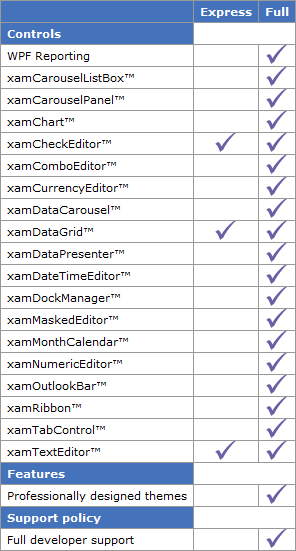
그 외 도움되는 자료들이 있는데,
아티클
; http://blogs.infragistics.com/wpf/articles/default.aspx
코드 예제
; http://blogs.infragistics.com/wpf/codesamples/default.aspx
LOB 응용 프로그램 예제 강의
; http://blogs.infragistics.com/wpf/media/default.aspx
혹시나 앞으로의 내 Infragistics 컨트롤 관련 글에서 궁금한 점이 있다면
sysnet에다 하지 말고 ^^ 다음의 포럼에 하는 것이 좋겠다.
NetAdvantage for WPF - Forum
; http://blogs.infragistics.com/wpf/forums/default.aspx
[이 토픽에 대해서 여러분들과 의견을 공유하고 싶습니다. 틀리거나 미흡한 부분 또는 의문 사항이 있으시면 언제든 댓글 남겨주십시오.]